So službou Gmail môžete pracovať v e-mailových klientoch tretích strán, akými sú napríklad Microsoft Outlook alebo Apple Mail. Ak to chcete urobiť, musíte povoliť prístup IMAP a nakonfigurovať nastavenia SMTP. S prístupom IMAP môžete prijímať e -maily z Gmailu na viacerých zariadeniach naraz; správy budú synchronizované v reálnom čase. Na prácu s poštou môžete použiť aj protokol POP.
Poznámka. Aby ste neprišli o prístup k svojmu vlastnému účtu, uistite sa, že neprekročíte limity prenosu pre protokol IMAP: nie viac ako 2 500 MB za deň na sťahovanie a nie viac ako 500 MB na deň na sťahovanie. Ak potrebujete nastaviť prístup IMAP k jednému účtu na viacerých počítačoch, urobte si po nastavení na každom zariadení prestávku.
Ako nastaviť IMAP
Krok 1. Zapnite prístup IMAP
Krok 2. Zmeňte SMTP a ďalšie parametre v klientovi
Poskytnite svojmu zákazníkovi údaje z tejto tabuľky. Pozrite sa online na ďalšiu pomoc s nastaveniami IMAP pre vášho klienta.
Riešenie problémov
Nedá sa prihlásiť do poštového klienta
Ak sa nemôžete prihlásiť do svojho e -mailového klienta, môžu sa vám zobraziť tieto chyby:
- „Aplikácia neprijíma používateľské meno ani heslo.“
- "Neplatné poverenia".
- Neustále sa zobrazuje výzva na zadanie používateľského mena a hesla.
Krok 1. Skontrolujte svoje heslo
Ak sa vyskytne ktorýkoľvek z uvedených problémov, uistite sa, že ste zadali správne heslo.
Krok 2. Skúste riešenie problémov
- Aktualizujte svojho klienta na najnovšiu verziu.
- Použite heslo aplikácie. Ak používate dvojstupňové overenie, zadajte heslo svojej aplikácie.
- Povoliť nebezpečné aplikácie. Ak používate dvojstupňové overenie, možno bude potrebné povoliť prístup k vášmu účtu nebezpečným aplikáciám.
- Ak ste si nedávno zmenili heslo do Gmailu, možno budete musieť znova zadať informácie o svojom účte Gmail alebo prekonfigurovať svoj účet Gmail v klientovi tretej strany.
- Ak vyššie uvedené kroky nepomohli, otvorte stránku https://www.google.com/accounts/DisplayUnlockCaptcha a postupujte podľa zobrazených pokynov.
- Klient pravdepodobne používa nezabezpečený spôsob prihlásenia. Skúste sa prihlásiť priamo do aplikácie Gmail.
- Skontrolujte, či vaša e -mailová aplikácia kontroluje vašu poštu príliš často. Ak sa to stane viac ako raz za 10 minút, vaša aplikácia môže byť zablokovaná.
Príliš veľa chýb súbežného pripojenia
Pre jeden účet nie je povolených viac ako 15 súčasných pripojení IMAP. Ak do Gmailu pristupuje príliš veľa klientov súčasne, zobrazí sa chyba.
Väčšina používateľov poštových e-mailových služieb je so štandardným webovým klientom, ktorého im poskytovateľ služieb ponúka, veľmi spokojní. V skutočnosti sa táto poštová služba používa v tejto forme najčastejšie, ale nie je to kvôli tomu, že je to tak pohodlné, ale kvôli tomu, že ľudia jednoducho nevedia, kde nájsť alternatívu a ako ju nastaviť. príjem pošty v programoch tretích strán ... Ak je pre vás e -mail fungujúcim nástrojom, pravdepodobne sa nezaobídete bez pokročilého e -mailového klienta, ktorý by nahradil webové rozhranie. V tomto článku budeme analyzovať, ako vytvoriť poštovú schránku v doméne Mail.ru a implementovať (IMAP) pre rôzne klientske programy vrátane Outlook a Apple Mail. Okamžite analyzujeme hlavné chyby, ktoré vznikajú pri práci s poštovou službou všeobecne a obzvlášť s poštovými klientmi tretích strán.
Registrácia schránky
Službu Mail.ru môžete zaregistrovať na oficiálnych webových stránkach služby.
Pri registrácii musíte vyplniť niekoľko povinných polí s osobnými údajmi:
- Meno - môžete zadať akékoľvek meno, napriek požiadavke na zadanie skutočného mena.
- Priezvisko - môžete zadať ľubovoľné.
- Schránka - musíte zadať prezývku, ale pošta ju ponúkne sama.
- Heslo - pomocou špeciálnych znakov musíte zadať komplexné heslo.
Existujú aj ďalšie polia, ale sú voliteľné.
Protokol IMAP
Tento protokol je najoptimálnejší a najpohodlnejší na prácu s elektronickou poštou a podporujú ho všetky obľúbené poštové služby. Ukladanie pošty v cloude má navyše pozitívny vplyv na bezpečnosť a spoľahlivosť (písmená sa rozhodne nestratia a vždy budú k dispozícii na rôznych zariadeniach).
Správna konfigurácia Mail.ru prostredníctvom protokolu IMAP vyžaduje znalosť určitých údajov na zabezpečenie prístupu do schránky:
- E -mailová adresa (názov poštovej schránky / e -mailová adresa) je úplný názov vašej poštovej schránky, za ktorým nasleduje ikona @ doggy a názov domény.
- Ďalej by ste mali určiť server pre prichádzajúcu poštu IMAP - v našom prípade imap.mail.ru.
- odoslané zo servera SMTP - v našom prípade je nainštalovaný server smtp.mail.ru
- Heslo - aktuálne používané heslo (na prístup do poľa).
- Potom by ste mali zadať port pre server IMAP (ako šifrovací protokol vyberieme port 993 a SSL / TSL).

Výhľad
Nastavenie Mail.ru (IMAP) pre klienta Microsoft sa líši v závislosti od verzie, ktorú používate. Vo verzii 2016 potrebujete:
- Prejdite do ponuky Súbor v ľavom hornom rohu.
- Potom prejdite do podponuky „Informácie“.
- Potom kliknite na položku „Pridať účet“.
- Budete vyzvaní, aby ste vybrali jeden z režimov nastavenia (manuálny alebo automatický), musíte vybrať manuálny a zadať všetky vyššie uvedené údaje.
- Používateľské meno, adresa schránky, aktuálne heslo.
- Ďalej musíte vybrať typ účtu IMAP a zadať príslušné servery.
- Potom by ste mali otvoriť „Ďalšie nastavenia“.
- Vyberte podponuku Rozšírené a do poľa Server IMAP zadajte port 993.

Netopier!
Konfigurácia Mail.ru (IMAP) v tomto klientovi sa vykonáva pomocou vstavaného rozhrania programu, ktorý ponúka podrobné zadávanie údajov.
Musíte pridať nové pole, aby ste to urobili:
- V hornom paneli rozhrania kliknite na tlačidlo „Poštová schránka“ a vyberte podponuku „Nová poštová schránka“.
- Uveďte ľubovoľné meno, ktoré si vyberiete, napríklad „Pracovná pošta“.
- Na ďalšej obrazovke nastavení musíte zadať celé meno, e -mailovú adresu a organizáciu.
- Na ďalšej obrazovke nastavení musíte zadať údaje servera IMAP - imap.mail.ru.
- Na obrazovke konečných nastavení musíte zadať svoju e -mailovú adresu a heslo.
Ak chcete vykonať ďalšiu konfiguráciu, prejdite na „Vlastnosti schránky“ a zadajte port IMAP 993 a port SMTP 465.
Apple Mail
Nastavenie Mail.ru (IMAP) v systéme macOS sa vykonáva na úrovni systémových nastavení alebo prostredníctvom vstavaného programu Mail.
Ak chcete konfigurovať aplikáciu Mail, postupujte takto:
- Otvorte samotnú aplikáciu Mail.
- V hornom menu zvoľte položku „Súbor“.
- Vyberte podponuku „Pridať účet“.
Rovnako ako v prípade The Bat, klient Apple ponúka prispôsobenie krok za krokom.

V prvom okne budete vyzvaní na zadanie základných údajov do poľa:
- Vaše meno (akékoľvek meno, ktoré vyberiete, nemalo by byť spojené so schránkou).
- E -mailová adresa (úplná adresa s @ a doménou).
- Heslo (používa sa pri registrácii na webovej stránke mail.ru).
Program automaticky vykoná ďalšie nastavenia, ale môžu sa vyskytnúť chyby, a potom vás program vyzve na zadanie ďalších údajov.
- Typ servera - vyberte IMAP.
- Popis - názov poľa (ľubovoľného, podľa výberu používateľa).
- Server, na ktorý bude smerovať prichádzajúca pošta, je imap.mail.ru.
- Heslo - heslo, ktoré sa používa pri registrácii na webe mail.ru.
- Server, z ktorého budú odoslané vaše listy - musíte zadať server smtp.mail.ru (pozor, musíte tiež začiarknuť políčko oproti možnosti „Použiť iba tento server“ a tiež oproti možnosti „Použiť autentifikáciu“) .
- Používateľské meno - tu musíte zadať úplnú e -mailovú adresu spolu s @ a doménou.
- Heslo - rovnaké heslo, aké bolo zadané v predchádzajúcom okne.

Po vykonaných operáciách program ponúkne opätovné skontrolovanie všetkých údajov a vytvorenie nového poľa.
Po pridaní nového poľa do zoznamu programových políčok musíte v nastaveniach zmeniť port. Na to potrebujete:
- Otvorte predvoľby pošty.
- Vyberte podponuku „Účty“.
- V tomto podponuke musíte nájsť položku „Server odchádzajúcej pošty“ a v rozbaľovacej ponuke vybrať podpoložku „Zmeniť zoznam serverov SMTP“.
- Ďalej musíte začiarknuť políčko vedľa možnosti „Použiť ľubovoľný port“ a zadať tam port 465.
- Ďalej musíte začiarknuť políčko vedľa možnosti „Použiť SSL“.
Mail pre iOS
Nastavenie Mail.ru (IMAP) v systéme iOS sa vykonáva rovnakým spôsobom ako v systéme MacOS prostredníctvom systémových nastavení. Na pridanie novej poštovej schránky potrebujete:
- Prejdite na „Nastavenia - Pošta“.
- Otvorte zoznam účtov a kliknite na tlačidlo „Pridať účet“.
- V zozname navrhovaných domén vyberte položku „Iné“.
- Ďalej musíte zadať základné údaje o používateľovi (meno, e -mailová adresa, heslo).
- Potom by ste mali kliknúť na tlačidlo „Ďalej“ a program dokončí konfiguráciu sám.
Server a porty budete musieť zadať ručne, preto by ste mali:
- Kliknite na názov novovytvoreného poľa.
- Otvorte nastavenia poštovej schránky.
- V položke SMTP musíte zadať smtp.mail.ru.
- V položke IMAP musíte zadať imap.mail.ru.
- V nastaveniach SMTP začiarknite políčko vedľa možnosti „Použiť SSL“ a zadajte port 465.

Mail pre Android
Na začiatok stojí za to rozhodnúť sa, ktorý poštový klient je nainštalovaný v systéme. Táto príručka obsahuje pokyny na nastavenie štandardného klienta Android. Mail.ru (IMAP) sa konfiguruje manuálne. Na pridanie novej poštovej schránky potrebujete:
- Otvorte aplikáciu „E -mail“.
- Zadajte údaje schránky (úplná adresa s @ s doménou a heslom použitým pri registrácii).
- Potom klepnite na kláves Manual.
Vyberte typ servera IMAP.
Zobrazí sa ďalšie menu, v ktorom budete musieť zadať údaje pre server s prichádzajúcou korešpondenciou:
- Server IMAP - imap.mail.ru.
- Bezpečnostný protokol - SSL / TSL.
- Tiež musíte zmeniť port na 993 a kliknúť na Ďalej.
Zobrazí sa ďalšie menu, kde budete musieť zadať údaje servera s odchádzajúcou poštou:
- Server SMTP - smtp.mail.ru.
- Bezpečnostný protokol - SSL / TSL.
- Tiež by ste mali zadať číslo portu 465 a kliknúť na Dokončiť.
Oficiálny klient
Aby ste si nerobili starosti s nastavením Mail.ru (IMAP) pre klientov tretích strán, môžete si stiahnuť oficiálnu aplikáciu, ktorá je k dispozícii na stiahnutie zo všetkých veľkých obchodov s aplikáciami vrátane AppStore a Google Play. Dôležitou výhodou týchto aplikácií je, že nie je potrebné zadávať údaje servera ručne. Všetko, čo potrebujete vedieť, je heslo (to, ktoré bolo použité pri registrácii) a e -mailová adresa (aplikácia automaticky vyplní doménu). Samotný registračný proces je navyše možné dokončiť v mobilnej aplikácii bez toho, aby ste sa museli používať webovú stránku. Rozhranie aplikácie je vopred vytvorené pre maximálne pohodlie tých, ktorí používajú poštu mail.ru. Ak má používateľ boxy v iných službách, môžu byť pridané priamo do tej istej aplikácie a všetka korešpondencia príde do jedného programu. Pokiaľ ide o stolné počítače a prenosné počítače, vývojári, bohužiaľ, okrem webového klienta nemajú čo ponúknuť.

Možné chyby
Rovnako ako pre každú poštovú službu a softvér vo všeobecnosti môžu nastať problémy. To isté platí pre nastavenie Mail.ru (IMAP) pre e-mailových klientov tretích strán.
- Chyba 550 Odosielanie správ pre tento účet je zakázané - Tento problém je vyriešený zmenou hesla pre poštovú schránku.
- Chyba plnej schránky - Ako naznačuje názov, problém bol spôsobený tým, že schránka bola plná. Musíte chvíľu počkať alebo vyprázdniť doručenú poštu.
- Chyba používateľa nenájdená - podobná chyba sa objaví, ak nie je adresát zaregistrovaný v databáze Mail.ru. V takom prípade musíte znova skontrolovať adresu príjemcu alebo iný spôsob, ako ho kontaktovať.
- Chyba Žiadna taká správa, iba 1000 správ v maildrop (Žiadna taká správa, iba 1000 správ v pošte) - chyba sa vyskytne pri pokuse o stiahnutie korešpondencie do e -mailového klienta tretej strany. Ak to chcete opraviť, musíte vo webovom prehliadači otvoriť schránku doručenej pošty, vymazať z nej najstaršie písmeno a potom sa znova pokúsiť ich uvoľniť pomocou e-mailového klienta tretej strany.
- Neprijímame poštu z chyby dynamickej IP - problém nastáva v dôsledku nesprávne nakonfigurovaného PTR (vyzerá to ako záznam pre dynamické IP adresy). Vzhľadom na výskyt spamu muselo vedenie Mail.ru zablokovať takéto adresy. Problém môže vyriešiť iba poskytovateľ, ktorý zmení PTR.
- Chyba 550 Spam správa zahodená / odmietnutá - Táto chyba znamená, že e -mail bol zablokovaný filtrom nevyžiadanej pošty. Problém môže vyriešiť iba služba podpory.
- Chyba Prístup k tomuto účtu je zakázaný - poštová schránka, do ktorej sa pokúšate odoslať e -mail, bola pravdepodobne odstránená, pretože sa dlhší čas nepoužívala.
Aktualizácia šablón!
Systém CRM „Zákaznícka základňa“ má funkcie pre hromadné korešpondencie. Na odosielanie listov musíte mať súčasne server SMTP, prostredníctvom ktorého sa budú odosielať listy.
Server SMTP je vaša poštová schránka, z ktorej sa budú prostredníctvom programu odosielať listy
Ak používate verziu programu SaaS, server na odosielanie listov je už nakonfigurovaný a pripravený na prácu. Ak používate lokálnu alebo webovú verziu programu alebo si chcete pridať poštovú schránku do svojho účtu SaaS, bude vám táto časť dokumentácie užitočná.
- Spustite nastavenie
- Výber typu servera. Konfigurácia externého servera SMTP
- Povoliť falšovanie odosielateľa
Spustite nastavenie
Ak chcete začať konfigurovať server, musíte prejsť na „Nastavenia“ - „Newsletter“

V novom okne prejdite na kartu „Nastavenia pošty“ a kliknite na tlačidlo „Pridať server“.


Potom sa dostaneme do okna, kde musíte vybrať typ servera
Výber typu servera, konfigurácia externého servera SMTP
Interný SMTP - Túto položku by ste mali zvoliť, ak sú poštový server a program na rovnakom hostiteľovi / serveri. V iných prípadoch server SMTP jednoducho nebude fungovať. Ak vyberiete túto položku, budete potrebovať iba zadať adresu poštovej schránky, z ktorej bude program odosielať správy.

Externý SMTP - Táto možnosť by mala byť zvolená vo väčšine prípadov. Používa sa, ak sú poštový server a „Klientska základňa“ na rôznych serveroch. K lokálnej verzii programu je tiež možné pridať iba externé servery SMTP. Po výbere možnosti „Externý SMTP“ sa otvorí zoznam polí na vyplnenie parametrov servera.

Dôležité: všetky nastavenia SMTP zodpovedajú tým, ktoré zadáte pri pridávaní novej schránky do poštového programu (napríklad outlook, netopier!, mozilla thunderbird a ďalšie).
Adresa odosielateľa - adresa, z ktorej sa budú odosielať listy. Zodpovedá adrese poštovej schránky. Server SMTP - adresa servera SMTP, prostredníctvom ktorého bude správa odoslaná. Vo väčšine prípadov to zodpovedá nasledujúcej forme:
smtp. * adresa poskytovateľa pošty *.
To je napríklad smtp.mail.ru, smtp.rambler.ru, smtp.yandex.ru, smtp.gmail.com atď.
Port SMTP - poštový port používaný serverom. Vo väčšine prípadov sa používa port 25. Ak teda neviete, ktorý port zadať, zadajte ho
Dôležité: Vo verziách účtov SaaS nemôžete pridať svoje vlastné servery, ktoré fungujú cez port 25. Buď by ste mali použiť štandardný server, ktorý bol už zavedený od začiatku, alebo pridať vlastný server, ktorý používa iný port, napríklad 465.
Prihlásenie SMTP - Prihláste sa, aby ste sa mohli pripojiť k vašej schránke. Obvykle zodpovedá adrese poštovej schránky.
Heslo SMTP - heslo na prístup do vašej poštovej schránky. Títo. toto je heslo, pomocou ktorého sa pripojíte k schránke prostredníctvom webovej stránky alebo poštového programu.
Zabezpečenie SMTP - Ak odosielate pomocou bezpečnostných certifikátov SSL alebo TLS, je potrebné ich tu zadať. Ak napríklad na odosielanie používate port SMTP 465, v tejto položke by ste mali zvoliť „SSL“.
Povoliť falšovanie odosielateľa

Niektoré servery SMTP majú možnosť zmeniť adresu odosielateľa pri použití v zozname adries. Títo. je možné odosielať listy napríklad z adresy [chránené e -mailom], pričom klient uvidí, že list prišiel z adresy [chránené e -mailom] a pri odpovedi pošle list aj na túto adresu. Ak má server SMTP takúto možnosť, je možné ho v konfigurácii servera smpt v programe Client Base povoliť začiarknutím políčka „Povoliť nahradenie odosielateľa“. Niektoré poštové servery (najčastejšie bezplatné, napríklad mail.ru alebo yandex.ru) zakazujú odosielanie listov v mene iného príjemcu, ako je ten, ktorý je uvedený v nastaveniach smtp. V takom prípade sa adresa odosielateľa v šablóne korešpondencie musí zhodovať s adresou odosielateľa smtp alebo môže byť ponechaná prázdna (bude automaticky nahradená počas odosielania).
Dôležité: Možnosť „Povoliť nahradenie odosielateľa“ bude fungovať iba na poštových serveroch, v nastaveniach ktorých sú servery, kde môžete pridať záznam SPF s potrebnými nastaveniami. Väčšina verejných poštových serverov (mail.ru, gmail.com, yandex.ru atď.) Takúto funkciu neposkytuje.
Ak chcete vytvoriť zoznam adries pre klientov, ktorý napríklad uvedie ako adresu odosielateľa vašu firemnú poštovú schránku, musíte v nastaveniach šablóny poštovej schránky zadať „pevného“ odosielateľa. Do poľa „Adresa odosielateľa“ zadajte svoj firemný e -mail. Do poľa „Meno odosielateľa“ zadajte názov svojej spoločnosti. A v nastaveniach korešpondencie povoľte nahradenie odosielateľa za aktuálny server smtp.
Ak v nastaveniach nie je server smtp s povolenou náhradou odosielateľa, adresa zadaná v nastaveniach aktuálneho servera SMTP bude automaticky nahradená adresou odosielateľa všetkých písmen.
Kontrola odpovedí systému doručovania pošty

Program má navyše možnosť kontrolovať odpovede zo „systému doručovania pošty“. Táto funkcia vám umožňuje prijímať informácie počas odosielania správ, ak váš list nebol úspešne doručený adresátovi. Ak to chcete urobiť, postupujte takto:
2. Potom do zoznamu polí, ktoré sa otvorí, zadáme informácie o serveri pre prichádzajúcu poštu - elektronickú schránku, na ktorú budú prijaté odpovede zo „systému doručovania pošty“. Tieto nastavenia si overte u svojho poskytovateľa e -mailu.
Dôležité: do polí IMAP server a IMAP login sa zadávajú rovnaké údaje, konkrétne adresa e-mailovej schránky, na ktorú budú prijaté všetky odpovede.
3. Po vykonaní všetkých potrebných zmien kliknite na tlačidlo „Uložiť“.
Ak sa pri odosielaní listu vyskytne chyba a písmeno sa vygeneruje zo „systému doručovania pošty“, bude odoslané do schránky, ktorej parametre ste zadali.
Obmedzte počet odoslaných správ
Od verzie 2.0.3 boli do nastavení servera SMTP pridané nové parametre:
Možnosť nastaviť maximálny počet písmen za hodinu pre každý server SMTP;
Možnosť nastaviť limit pre počet písmen za deň pre každý server SMTP.

Na základe týchto parametrov bolo možné sledovať informácie o aktuálnych limitoch, to znamená, koľko písmen zostáva pred limitným limitom za hodinu / deň. To sa zobrazí kliknutím na kartu „Parametre pošty“, kde sa vedľa názvu servera zobrazia informácie o aktuálnom stave.
Ak limit správ dosiahol svoj limit, zobrazia sa zodpovedajúce informácie informujúce užívateľa o dosiahnutí limitu.
Keď sa dosiahne limit hodinovej / dennej pošty, zostávajúce listy zostanú vo fronte na odosielanie „Aktívnych poštových zásielok“. Po hodine / dni bude ich odosielanie pokračovať.
Dôležité! Je potrebné poznamenať, že vo verzii 2.0.3 bola pošta optimalizovaná, keď existuje niekoľko serverov odchádzajúcej pošty. To znamená, že teraz neexistuje žiadny sekvenčný prechod cez všetky dostupné servery s prestávkou medzi nimi, odosielanie e -mailov prebieha bez prestávok z prvého povoleného servera, kým sa nevyčerpá limit, potom sa prevezme druhý povolený server atď.
Špecifiká konfigurácie servera Gmail SMTP
Od marca 2015 bola do nastavení schránky v Gmaile pridaná možnosť „Prístup k účtu“. Táto možnosť vám umožňuje získať možnosť používať vašu poštovú schránku v aplikáciách tretích strán. Ak je táto možnosť vypnutá, program „Client Base“ nebude môcť používať poštovú schránku Gmailu ako server SMTP a počas odosielania e -mailov sa zobrazí chyba „Chyba SMTP: Nedá sa overiť“
Ak chcete povoliť túto možnosť, musíte prejsť na nastavenia svojho účtu a v časti „Prístup k účtu“ vyberte položku „Povoliť“. Potom dostanete e -mail s informáciami o zmenách vykonaných v nastaveniach vášho účtu.



Príklady konfigurácie serverov SMTP




Príklady konfigurácie serverov IMAP




Na poznámku!
Ak nakonfigurujete registrovanú poštovú schránku na rambler.ru ako server SMTP, existuje možnosť, že narazíte na niekoľko problémov:
1. Po prvé, treba mať na pamäti, že poskytovateľ pošty typu rambler má charakteristické vlastnosti nastavení servera SMTP (má 2 možnosti pre typ nastavení servera odchádzajúcej pošty: možno použiť napríklad server mail.rambler.ru aj smtp. ako server odchádzajúcej pošty. rambler.ru).
2. Za druhé, taký server má konkrétnu požiadavku na obsah poľa „Od:“ v liste: e-mailová adresa, ktorú ste zadali v nastaveniach poštového klienta, sa musí zhodovať s používateľským menom, s ktorým ste autorizovaní na serveri SMTP. .
3. Po tretie, aby ste mohli správne odosielať listy z takého poštového servera, musíte v osobných nastaveniach svojej schránky rambler.ru povoliť špeciálny parameter „Odosielanie listov cez server SMTP Rambler-Mail“. To znamená, že vyžaduje ďalšie overenie na serveri odchádzajúcich správ.

4. Po štvrté, pri odosielaní správ z už nakonfigurovaného servera tohto typu existuje vysoká pravdepodobnosť, že písmena budú spadať do neúspešných s chybou: „Chyba SMTP: Údaje neboli prijaté. Chyba servera SMTP: 5.7.1 Spamová správa bola odmietnutá ; Ak sa nejedná o zneužitie spamu, kontaktujte nás na 550 rambler-co.ru
Inými slovami, znamená to, že pri odosielaní správ z vášho servera sa jeho IP adresa dostane do takzvaného „čierneho zoznamu“ (black list) a je označená ako zdroj spamu. A aby ste mohli odblokovať svoju IP, musíte napísať žiadosť na e -mailovú adresu [chránené e -mailom]... Písmeno označuje IP servera, ktorý je potrebné odblokovať, a uvádza, aké opatrenia boli prijaté na odstránenie spamu zo servera.
Tento článok sa zaoberá najčastejšie používanými e -mailovými protokolmi na internete - POP3, IMAP a SMTP. Každý z nich má špecifickú funkciu a spôsob práce. Obsah článku vysvetľuje, ktorá konfigurácia je najvhodnejšia pre konkrétne potreby používateľa pri používaní e-mailového klienta. Odhaľuje tiež odpoveď na otázku, ktorý protokol podporuje elektronickú poštu.
Čo je to POP3?
Verzia 3 (POP3) je štandardný poštový protokol, ktorý sa používa na príjem e-mailov zo vzdialeného servera do lokálneho poštového klienta. Umožňuje vám sťahovať správy do miestneho počítača a čítať ich, aj keď je používateľ offline. Upozorňujeme, že keď sa na svoje konto pripájate pomocou protokolu POP3, správy sa sťahujú lokálne a odstraňujú z e -mailového servera.
Protokol POP3 štandardne beží na dvoch portoch:
port 110 je nešifrovaný port POP3;
port 995 - musí sa použiť, ak sa chcete bezpečne pripojiť k POP3.
Čo je IMAP?
Internet Message Access Protocol (IMAP) je protokol na príjem e-mailových správ, ktorý sa používa na prístup na vzdialený webový server z lokálneho klienta. IMAP a POP3 sú dva najbežnejšie používané protokoly na prijímanie e -mailov a sú podporované všetkými modernými e -mailovými klientmi a webovými servermi.
POP3 predpokladá, že vaša e -mailová adresa je prístupná iba z jednej aplikácie, zatiaľ čo IMAP vám umožňuje prihlásiť sa z viacerých klientov súčasne. Preto je protokol IMAP lepší, ak sa chystáte pristupovať k svojmu e -mailu z rôznych miest alebo ak vaše správy spravuje viacero používateľov.
IMAP beží na dvoch portoch:
Port 143 je predvolený nešifrovaný port IMAP.
port 993 - musí sa použiť, ak sa chcete bezpečne pripojiť pomocou protokolu IMAP.
Čo je SMTP?
Protokol je štandardný protokol na odosielanie e-mailov cez internet.
SMTP funguje na troch portoch:
port 25 je predvolene nešifrovaný;
port 2525 - otvára sa na všetkých serveroch SiteGround, ak je port 25 filtrovaný (napríklad od vášho ISP) a chcete odosielať nezašifrované e -maily pomocou protokolu SMTP.
port 465 - Používa sa, ak chcete odosielať správy bezpečne pomocou SMTP.
Aké sú protokoly na výmenu e-mailov? Pojmy a pojmy
Pojem „e -mailový server“ označuje dva servery potrebné na odosielanie a prijímanie e -mailov, tj SMTP a POP.

Server prichádzajúcej pošty je server spojený s vašim e -mailovým účtom. Nemôže preň byť viac ako jeden server prichádzajúcej pošty. Na prístup k prichádzajúcim správam potrebujete e -mailového klienta - program, ktorý dokáže prijímať e -maily z účtu a umožňuje používateľovi čítať, preposielať, odstraňovať a odpovedať na správy. V závislosti od vášho servera môžete použiť vyhradeného e -mailového klienta (napríklad Outlook Express) alebo webový prehliadač. Internet Explorer sa napríklad používa na prístup k e-mailovým účtom. E -maily sa ukladajú na server prichádzajúcej pošty, kým sa nestiahnu. Keď si stiahnete poštu z poštového servera, už to nebudete môcť urobiť. Na úspešné stiahnutie údajov musíte do e -mailového programu zadať správne nastavenia. Väčšina serverov prichádzajúcej pošty používa jeden z nasledujúcich protokolov: IMAP, POP3, HTTP.
Server odchádzajúcej pošty (SMTP)
Je to server, ktorý sa používa iba na odosielanie e -mailov (na ich prenos z programu vášho poštového klienta do príjemcu). Väčšina serverov odchádzajúcej pošty používa na odosielanie pošty protokol). V závislosti od vašich sieťových nastavení môže server odchádzajúcej pošty patriť vášmu poskytovateľovi internetových služieb alebo serveru, na ktorom ste si nastavili účet. Alternatívne môžete použiť server SMTP založený na predplatnom, ktorý vám umožní odosielať e-maily z akéhokoľvek účtu. Z dôvodu problémov so spamom vám väčšina odchádzajúcich poštových serverov neumožňuje odosielať e -maily, pokiaľ nie ste prihlásení do svojej siete. Otvorený reléový server vám umožní používať ho na odosielanie e -mailov, bez ohľadu na to, či patríte do jeho sieťovej skupiny alebo nie.

E -mailové porty
V prípade sietí sa port vzťahuje na koncový bod logického pripojenia. Číslo portu určuje jeho typ. Nasledujú predvolené e -mailové porty:
POP3 - port 110;
IMAP - port 143;
SMTP - port 25;
HTTP - port 80;
zabezpečený SMTP (SSMTP) - port 465;
zabezpečený IMAP (IMAP4 -SSL) - port 585;
IMAP4 cez SSL (IMAPS) - port 993;
Zabezpečený POP3 (SSL -POP) - port 995.
E -mailové protokoly: IMAP, POP3, SMTP a HTTP
Protokol sa v zásade týka štandardnej metódy používanej na každom konci komunikačného kanála. Na prácu s e -mailom musíte na prístup na poštový server použiť vyhradeného klienta. Na druhej strane si môžu medzi sebou vymieňať informácie pomocou úplne odlišných protokolov.

Protokol IMAP
IMAP (Internet Messaging Access Protocol) je štandardný protokol na prístup k e -mailom z vášho lokálneho servera. IMAP je protokol klient / server, v ktorom sa prijímajú e -maily a údaje ukladá váš internetový server. Pretože vyžaduje iba malý prenos údajov, funguje dobre aj pri pomalom pripojení, napríklad pri pripojení k modemu. Pri pokuse o prečítanie konkrétnej e -mailovej správy si klient stiahne údaje zo servera. Môžete tiež vytvárať a spravovať priečinky alebo poštové schránky na serveri a odstraňovať správy.
Protokol POP3
E-mailový protokol Post Office Protocol 3 (POP) poskytuje používateľom jednoduchý a štandardizovaný spôsob prístupu k schránkam a sťahovaniu správ do počítača.
Vďaka protokolu POP sa všetky vaše e-maily stiahnu z poštového servera na váš lokálny počítač. Kópie svojich e -mailov môžete nechať aj na serveri. Výhodou je, že po stiahnutí správ môžete odpojiť internetové pripojenie a čítať svoj e-mail vo svojom voľnom čase bez toho, aby vám vznikli ďalšie náklady na komunikáciu. Na druhej strane, pomocou tohto protokolu prijímate a sťahujete množstvo nechcených správ (vrátane spamu alebo vírusov).
Protokol SMTP
Protokol používa Mail Mail Agent (MTA) na doručovanie e-mailových správ na konkrétny server príjemcov. Protokol SMTP je možné použiť iba na odosielanie e -mailov, nie na ich prijímanie. V závislosti od nastavení vašej siete alebo poskytovateľa internetových služieb môžete protokol SMTP používať iba za určitých podmienok.
HTTP protokoly
HTTP nie je protokol určený na e -mailovú komunikáciu, ale dá sa použiť na prístup do vašej poštovej schránky. Tiež sa často označuje ako webový e -mail. Dá sa použiť na písanie alebo prijímanie e -mailov z vášho účtu. Hotmail je dobrým príkladom použitia HTTP ako e -mailového protokolu.
Spravované prenosy súborov a sieťové riešenia
Vaša schopnosť odosielať a prijímať e -maily je daná predovšetkým tromi protokolmi TCP. Ide o SMTP, IMAP a POP3.

SMTP
Začnime s SMTP, pretože jeho hlavná funkcia sa líši od ostatných dvoch. SMTP alebo Simple Mail Transfer Protocol sa používa hlavne na odosielanie e -mailov z e -mailového klienta (napríklad Microsoft Outlook, Thunderbird alebo Apple Mail) na e -mailový server. Používa sa tiež na prenos alebo preposielanie poštových správ z jedného poštového servera na druhý. Je to potrebné, ak odosielateľ a príjemca majú rôznych poskytovateľov e -mailu.
SMTP, ktorý je špecifikovaný v RFC 5321, predvolene používa port 25. Môže tiež použiť port 587 a port 465. Ten druhý, ktorý bol zavedený ako vybraný port pre zabezpečené SMTP (alias SMTPS), je zastaraný. Ale v skutočnosti ho stále používa niekoľko poskytovateľov poštových služieb.
POP3
Post Office Protocol alebo POP sa používa na získavanie e-mailových správ z Najnovšia verzia, ktorá je široko používaná, je verzia 3, odtiaľ pochádza výraz „POP3“.
POP verzia 3 špecifikovaná v RFC 1939 podporuje rozšírenia a niekoľko mechanizmov autentifikácie. Aby sa útočníkom zabránilo v prístupe k správam používateľov, sú potrebné autentifikačné funkcie.
Klient POP3 prijíma e -maily nasledovne:
pripája sa k poštovému serveru na porte 143 (alebo 993 pre pripojenia SSL / TLS);
načítava e -mailové správy;
slúži na pripojenie, kým sa nezatvorí aplikácia poštového klienta a nebude sťahovať správy na požiadanie.
pripája sa k poštovému serveru na porte 110 (alebo 995 pre pripojenia SSL / TLS);
odstráni kópie správ uložených na serveri;
odpojí od servera.
Hoci klientov POP je možné nakonfigurovať tak, aby server mohol naďalej ukladať kópie stiahnutých správ, vyššie uvedené kroky sú bežnou praxou.
IMAP
IMAP, najmä aktuálna verzia (IMAP4), je komplexnejší protokol. To umožňuje používateľom zoskupovať súvisiace správy a umiestňovať ich do priečinkov, ktoré je možné zase organizovať hierarchicky. Je tiež vybavený príznakmi správ, ktoré indikujú, či bola správa prečítaná, odstránená alebo prijatá. Používateľom dokonca umožňuje vyhľadávať v poštových schránkach servera.
Logika prevádzky (nastavenia imap4):
Upozorňujeme, že správy sa na serveri neodstraňujú. To môže mať vážne dôsledky. Špecifikácie IMAP nájdete v RFC 3501.

Voľba medzi IMAP a POP3
Pretože základná funkcia SMTP je zásadne odlišná, dilema výberu najlepšieho protokolu zvyčajne zahŕňa iba IMAP a POP3.
Ak je pre vás úložný priestor na serveri dôležitý, zvoľte POP3. Server s obmedzenou pamäťou je jedným z hlavných faktorov, vďaka ktorým môžete podporovať POP3. Pretože protokol IMAP necháva správy na serveri, môže spotrebovať miesto v pamäti rýchlejšie ako POP3.
Ak chcete kedykoľvek pristupovať k svojej pošte, je najlepšou voľbou IMAP. Existuje jeden dobrý dôvod, prečo bol protokol IMAP navrhnutý na ukladanie správ na server. Slúži na vyhľadávanie správ z viacerých zariadení - niekedy dokonca súčasne. Ak teda máte iPhone, tablet, prenosný počítač a stolný počítač s Androidom a chcete čítať e -maily z akéhokoľvek alebo zo všetkých týchto zariadení, potom je IMAP tou najlepšou voľbou.
Synchronizácia je ďalšou výhodou IMAP. Ak pristupujete k svojim e -mailovým správam z viacerých zariadení, je pravdepodobné, že budete chcieť, aby všetky odrážali akékoľvek akcie, ktoré ste urobili.
Ak napríklad čítate správy A, B a C, chcete, aby boli označené ako „prečítané“ aj na iných zariadeniach. Ak ste odstránili písmená B a C, chcete, aby sa rovnaké správy odstraňovali z vašej schránky na všetkých moduloch gadget. Všetky tieto synchronizácie je možné dosiahnuť iba vtedy, ak používate protokol IMAP.
Pretože protokol IMAP umožňuje používateľom organizovať svoje správy v hierarchickom poradí a umiestňovať ich do priečinkov, pomáha používateľom lepšie organizovať ich korešpondenciu.
Všetky funkcie IMAP majú samozrejme svoju cenu. Tieto riešenia sú ťažšie implementovateľné a v konečnom dôsledku protokol spotrebuje oveľa viac CPU a RAM, najmä keď vykonáva synchronizačný proces. V skutočnosti existuje veľké množstvo CPU a pamäte, ktoré sa môžu vyskytnúť na strane klienta aj na serveri, ak existuje veľa správ na synchronizáciu. Z tohto pohľadu je protokol POP3 lacnejší, aj keď menej funkčný.
Ochrana osobných údajov je tiež jednou z obáv, ktoré budú veľmi závisieť od koncových používateľov. Spravidla by radšej stiahli všetky e -maily a nenechávali ich kópie na neznámom serveri.
Rýchlosť je výhoda, ktorá sa líši a závisí od situácie. POP3 má možnosť sťahovať všetky e -mailové správy po pripojení. A IMAP môže v prípade potreby (napríklad s nedostatočnou návštevnosťou) sťahovať iba hlavičky správ alebo určité časti a ponechávať prílohy na serveri. K dispozícii mu budú až vtedy, keď sa používateľ rozhodne, že zvyšné časti stoja za stiahnutie. Preto možno IMAP považovať za rýchlejší.
Ak však treba všetky správy na serveri stiahnuť vždy, POP3 bude fungovať oveľa rýchlejšie.

Ako vidíte, každý z popísaných protokolov má výhody a nevýhody. Je na vás, aby ste sa rozhodli, ktoré funkcie alebo možnosti sú dôležitejšie.
Preferovaný protokol tiež určuje preferovaný spôsob prístupu k e-mailovému klientovi. Používatelia, ktorí majú iba jeden počítač a na prístup k svojim novým e -mailom používajú webovú poštu, ocenia POP3.
Používatelia, ktorí si vymieňajú schránky alebo pristupujú k svojim e -mailom z rôznych počítačov, však budú uprednostňovať protokol IMAP.
Spamové brány firewall s protokolmi SMTP, IMAP a POP3
Väčšina spamových brán firewall sa zaoberá iba SMTP a chráni ho. Servery odosielajú a prijímajú e -maily SMTP a skontroluje ich spamový firewall na bráne. Niektoré brány firewall pre nevyžiadanú poštu však poskytujú možnosť chrániť protokoly POP3 a IMAP4, keď externí používatelia potrebujú tieto služby na prístup k svojmu e -mailu.
Brány firewall SMTP sú pre koncových používateľov transparentné; nie sú žiadne zmeny konfigurácie pre klientov. Používatelia stále prijímajú a odosielajú e -mailové správy na e -mailový server. Exchange alebo Dominos by napríklad mali pri odosielaní e-mailov konfigurovať smerovanie správ do brány firewall na základe servera proxy a tiež poskytovať možnosť odosielať poštu z brány firewall.
Dnes vám povieme podrobne o najpoužívanejších internetových protokoloch - POP3, IMAP a SMTP. Každý z týchto protokolov má špecifický účel a funkčnosť. Skúsme na to prísť.
Protokol POP3 a jeho porty
Post Office Protocol 3 (POP3) je štandardný poštový protokol vytvorený pre prijímať e -maily zo vzdialeného servera na e-mailového klienta. POP3 vám umožňuje uložiť e-mailovú správu do počítača a dokonca si ju prečítať, keď ste offline. Je dôležité si uvedomiť, že ak sa na pripojenie k svojmu poštovému účtu rozhodnete použiť POP3, e -maily, ktoré už boli stiahnuté do vášho počítača, budú z poštového servera odstránené. Ak napríklad na pripojenie k jednému poštovému účtu používate viac počítačov, protokol POP3 nemusí byť v tejto situácii tou najlepšou voľbou. Na druhej strane, pretože pošta je uložená lokálne, na PC konkrétneho používateľa, umožňuje vám to optimalizovať miesto na disku na strane poštového servera.
Protokol POP3 štandardne používa nasledujúce porty:
- Port 110 je predvolený port POP3. Nie je to bezpečné.
- Port 995 - Tento port by sa mal použiť, ak chcete vytvoriť zabezpečené pripojenie.
IMAP a porty
Internet Message Access Protocol (IMAP) je e -mailový protokol určený na prístup k pošte z lokálneho poštového klienta. IMAP a POP3 sú najobľúbenejšie internetové protokoly používané na príjem e-mailu. Oba tieto protokoly sú podporované všetkými modernými poštovými klientmi (MUA - Mail User Agent) a WEB - servermi.
Kým POP3 umožňuje prístup k pošte iba z jednej aplikácie, IMAP umožňuje prístup z viacerých klientov. Z tohto dôvodu je protokol IMAP najprispôsobivejší v prípadoch, keď je pre viacerých používateľov vyžadovaný prístup k jednému poštovému účtu.
Štandardne IMAP používa nasledujúce porty:
- Port 143 Je predvolený port. Nie je to bezpečné.
- Port 993- port pre bezpečné pripojenie.
Protokol SMTP a jeho porty
Simple Mail Transfer Protocol (SMTP) je štandardný protokol pre odosielanie mailových správ cez internet.
Tento protokol je popísaný v RFC 821 a RFC 822, prvýkrát publikovaných v auguste 1982. V rámci údajov RFC musí byť formát adresy vo formáte používateľské meno @ názov domény... Doručovanie pošty je podobné práci bežnej poštovej služby: napríklad list na adresu [chránené e -mailom], bude interpretovaný ako: ivan_ivanov je adresa a merionet.ru je PSČ. Ak sa názov domény príjemcu líši od názvu domény odosielateľa, potom MSA (Mail Submission Agent) odošle e -mail prostredníctvom agenta Mail Transfer Agent (MTA). Hlavnou myšlienkou MTA je presmerovanie listov do inej zóny domény, podobne ako tradičná pošta odosiela listy do iného mesta alebo regiónu. MTA tiež prijíma poštu z iných MTA.
SMTP používa nasledujúce porty.



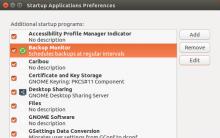
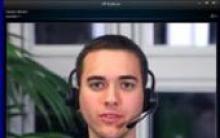






Kde získať inštalačný disk systému Windows 8
Prieskumník Windows - prehliadajte a spustite ako správca
Operačný systém nebol nájdený
Ako zistiť neoprávnený vzdialený prístup k počítaču
Zakážte automatické aktualizácie pre prehliadač Google Chrome